Zarządzanie Książką Telefoniczną Faksu PC
W niniejszym rozdziale opisano w jaki sposób przeprowadzić edycję książki telefonicznej faksu PC z komputera.
Rejestrowanie Numeru Faksu Adresata
Uwaga
Nie możesz zarejestrować tej samej nazwy. Możesz zarejestrować ten sam numer faksu pod inną nazwą.
-
Kliknij [Start], a następnie wybierz [Urządzenia i drukarki].
-
Prawym przyciskiem kliknij ikonę OKI MC873, a następnie wybierz [Preferencje drukowania] > [OKI MC873(FAKS)].
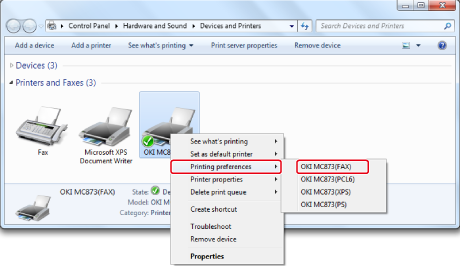
-
Kliknij [Książka Telefoniczna] w zakładce [Ustawienia].
-
Wybierz [Nowy (numer faksu)] z menu [Numer Faksu].
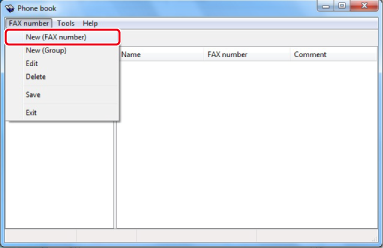
-
Wprowadź nazwę adresata w [Nazwa] w oknie dialogowym [Nowy (numer faksu)].
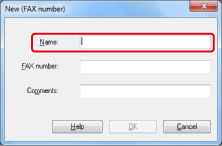
-
Wprowadź numer faksu adresata w [Numer Faksu].
-
W razie potrzeby, w polu [Uwagi] wpisz uwagi.
-
Kliknij [OK].
-
Wybierz [Zapisz] z menu [Numer Faksu].
-
W oknie potwierdzenia kliknij [OK].
-
Wybierz [Wyjdź] z menu [Numer Faksu].
Notatki
-
Maksymalnie można zarejestrować do 1000 adresatów.
-
Nazwa i numer faksu wprowadzone w tej procedurze mogą zostać wydrukowane na stronie tytułowej.
Rejestrowanie Kilku Adresatów jako Grupy
Jeżeli pogrupujesz zarejestrowanych adresatów, możesz przesłać faks do wielu adresatów jednocześnie.
-
Kliknij [Start], a następnie wybierz [Urządzenia i drukarki].
-
Prawym przyciskiem kliknij ikonę OKI MC873, a następnie wybierz [Preferencje drukowania] > [OKI MC873(FAKS)].
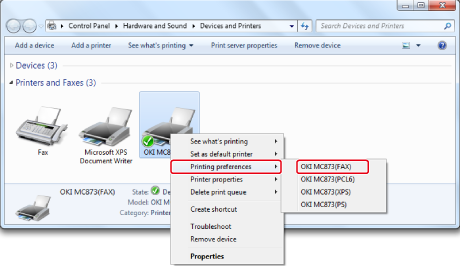
-
Kliknij [Książka Telefoniczna] w zakładce [Ustawienia].
-
Wybierz [Nowa (grupa)] z menu [Numer Faksu].
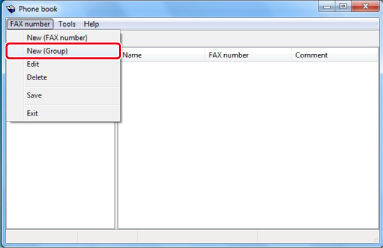
-
Wprowadź nazwę grupy w [Nazwa Grupy] w oknie dialogowym [Nowa (grupa)].
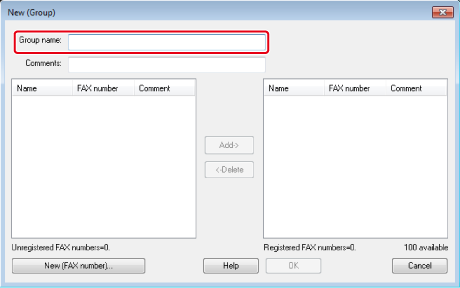
-
W razie potrzeby, w polu [Uwagi] wpisz uwagi.
-
Wybierz adresata, który ma zostać zarejestrowany w grupie, a następnie kliknij [Dodaj->].
-
Po zakończeniu dodawania wybranych numerów faksu, kliknij [OK].
Nowa grupa dodawana jest w polu po lewej stronie w oknie dialogowym [Książka Telefoniczna]. Jeżeli wybierzesz grupę, numery faksu zarejestrowane w grupie wyświetlane są w polu po prawej stronie okna dialogowego.
-
Wybierz [Zapisz] z menu [Numer Faksu].
-
W oknie potwierdzenia kliknij [OK].
-
Wybierz [Wyjdź] z menu [Numer Faksu].
Eksportowanie Danych Książki Telefonicznej do Pliku CSV (Eksport)
Funkcja import / eksport umożliwia zarządzanie numerami faks w książce telefonicznej utworzonej na innym komputerze. Jeżeli postąpisz zgodnie z poniższą procedurę, będziesz mógł wyeksportować książkę telefoniczną utworzoną na swoim komputerze, aby móc z niej skorzystać na innym komputerze.
Uwaga
Nie możesz eksportować żadnej grupy, ale możesz eksportować każdy wpis z książki.
-
Kliknij [Start], a następnie wybierz [Urządzenia i drukarki].
-
Prawym przyciskiem kliknij ikonę OKI MC873, a następnie wybierz [Preferencje drukowania] > [OKI MC873(FAKS)].
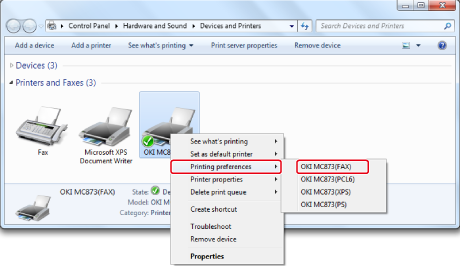
-
Kliknij [Książka Telefoniczna] w zakładce [Ustawienia].
-
Wybierz [Eksport] z menu [Narzędzia].
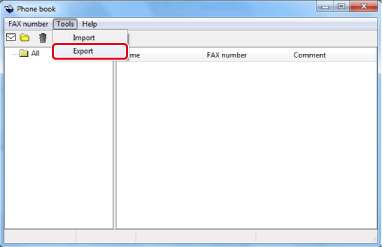
-
W oknie dialogowym [Eksportuj do pliku] wybierz miejsce docelowe do zapisania.
-
Wprowadź nazwę pliku i kliknij [Zapisz].
Dane książki telefonicznej eksportowane są w pliku CSV. Wpisy oddzielone są przecinkami i wyświetlane w kolejności zapisanej w pliku CSV. Zapisywane są w kolejności nazwy, numeru faksu i uwag.
-
Zamknij książkę telefoniczną.
Importowanie Danych Książki Telefonicznej Wyeksportowanych do Pliku CSV (Import)
Funkcja import umożliwia zaimportowanie numerów faks w książce telefonicznej utworzonej na innym komputerze do Twojego komputera.
Uwaga
Zarejestrowane wpisy nie są importowane.
Importowanie Danych z Książki Telefonicznej
-
Skopiuj wyeksportowaną książkę telefoniczną na inny komputer.
-
Kliknij [Start], a następnie wybierz [Urządzenia i drukarki].
-
Prawym przyciskiem kliknij ikonę OKI MC873, a następnie wybierz [Preferencje drukowania] > [OKI MC873(FAKS)].
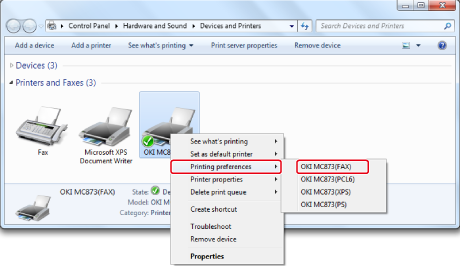
-
Kliknij [Książka Telefoniczna] w zakładce [Ustawienia].
-
Wybierz [Import] z menu [Narzędzia].
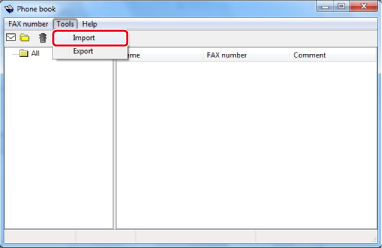
-
W oknie dialogowym [Importuj Książkę Telefoniczną] określ skopiowany plik jako [Wybierz plik CSV].
-
Kliknij [Przeglądaj], aby wybrać plik.
-
Kliknij przycisk [Dalej].
Kojarzenie Nowej Definicji z Formatem Książki Telefonicznej.
Jeśli chcesz importować plik CSV w formacie innym niż format książki telefonicznej, wybierz plik definicji CSV i skojarz definicję z formatem książki telefonicznej.
-
Skopiuj wyeksportowaną książkę telefoniczną na inny komputer.
-
Kliknij [Start], a następnie wybierz [Urządzenia i drukarki].
-
Prawym przyciskiem kliknij ikonę OKI MC873, a następnie wybierz [Preferencje drukowania] > [OKI MC873(FAKS)].
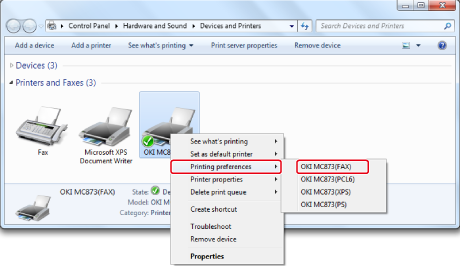
-
Kliknij [Książka Telefoniczna] w zakładce [Ustawienia].
-
Wybierz [Import] z menu [Narzędzia].

-
W oknie dialogowym [Importuj Książkę Telefoniczną] określ importowany plik CSV w [Wybierz plik CSV].
-
Zaznacz okienko [Ustawienia zależności pomiędzy importowanymi polami i książką telefoniczną].
-
W razie potrzeby, określ plik definicji CSV [Wybierz Plik Definicji CSV].
Wybierz [Przecinek(,)] dla [Ogranicznik Pola].
Notatki
Możesz kontynuować pracę nawet jeżeli nie określisz pliku definicji. Jeżeli nie określisz pliku definicji, wybierz to, czy chcesz zapisać nowy plik definicji w oknie dialogowym wyświetlonym po etapie 7.
-
Kliknij przycisk [Dalej].
-
Skojarz importowaną definicję z definicją książki telefonicznej, a następnie kliknij [OK].
-
Wybierz [Zapisz] z menu [Numer Faksu].
-
W oknie potwierdzenia kliknij [OK].
-
Wybierz [Wyjdź] z menu [Numer Faksu].

